Mainiet saišu krāsu, lai tās atbilstu jūsu noskaņojumam vai slaidu noformējumam, vai palieliniet kontrastu pieejamībai.
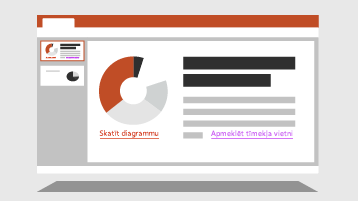
Hipersaites krāsas maiņa
-
Atlasiet hipersaiti, kuras krāsu vēlaties mainīt. (Kā ievietot hipersaiti?)
-
Lai atvērtu krāsu izvēlni, lentes cilnē Sākums atlasiet bultiņu Fonta krāsa.
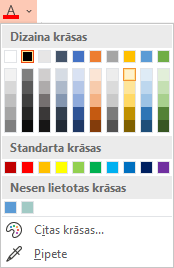
-
Atlasiet vēlamo hipersaites krāsu.
Skatiet arī
Šis jaunais līdzeklis ir pieejams PowerPoint 2016 darbam ar Mac versijā 16.14.18061000.
-
Atlasiet hipersaiti, kuras krāsu vēlaties mainīt. (Kā ievietot hipersaiti?)
-
Lai atvērtu krāsu izvēlni, lentes cilnē Sākums atlasiet bultiņu Fonta krāsa.
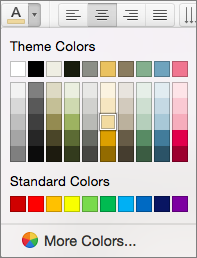
-
Atlasiet vēlamo hipersaites krāsu.
Skatiet arī
-
Atlasiet hipersaiti, kuras krāsu vēlaties mainīt.
-
Lai atvērtu krāsu izvēlni, lentes cilnē Sākums pieskarieties pie bultiņas blakus pogai Fonta krāsa.

-
Pieskarieties pie vēlamās hipersaites krāsas.
|
|
-
Atlasiet hipersaiti, kuras krāsu vēlaties mainīt. (Kā ievietot hipersaiti?)
-
Lai atvērtu krāsu izvēlni, lentes cilnē Sākums pieskarieties pogai Fonta krāsa.

-
Pieskarieties pie vēlamās hipersaites krāsas.
Šis līdzeklis pašlaik ir pieejams tikai Office Insider. Tā ir pieejama versijā 2 PowerPoint darbam ar iPad 2.14.
-
Atlasiet hipersaiti, kuras krāsu vēlaties mainīt. (Kā ievietot hipersaiti?)
-
Lai atvērtu krāsu izvēlni, lentes cilnē Sākums pieskarieties bultiņai Fonta krāsa.

-
Pieskarieties pie vēlamās hipersaites krāsas.











